Sony Dualsense wyróżnia się jako najlepszy kontroler PS5 , dzięki jego innowacyjnym funkcjom, wygodnym uchwycie i ergonomicznym projektowaniu, które poprawiają twoje wrażenia z gry na PlayStation 5 . Jednak połączenie go z najlepszymi komputerami do gier było trudne, podobnie jak w przypadku DualShock 4. Na szczęście kompatybilność komputerowa DualSense znacznie się poprawiła, co czyni go jednym z najlepszych kontrolerów komputerowych . Przejrzyjmy, jak proste jest podłączenie DualSense z komputerem.

Elementy potrzebne do sparowania kontrolera PS5 z komputerem:
- Kabel USB-C gotowy do danych
- Adapter Bluetooth na PC
Podłączenie kontrolera DualSense z komputerem może być nieco trudne, jeśli nie masz odpowiedniego sprzętu. DualSense nie zawiera kabla USB przy zakupie osobno, a nie wszystkie komputery są wyposażone w Bluetooth. Aby z powodzeniem połączyć DualSense z komputerem, potrzebujesz kabla USB-C, który obsługuje transfer danych. Kable te mogą wynosić C-to-C, jeśli komputer ma port USB-C lub USB-C-to-A dla tradycyjnych prostokątnych portów USB.
Jeśli komputerowi brakuje Bluetooth, dodanie go jest proste. Dostępnych jest wiele adapterów Bluetooth, od tych, które pasują do gniazda PCIE po te, które wymagają tylko zapasowego portu USB.

Nasz najlepszy wybór
Kreatywny nadajnik BT-W5 Bluetooth
Jak sparować kontroler PS5 na komputer PC na USB

- Podłącz wybrany kabel USB do otwartego portu na komputerze.
- Podłącz drugi koniec kabla do portu USB-C na kontrolerze DualSense.
- Poczekaj, aż komputer z systemem Windows rozpozna kontroler DualSense jako gamepad.
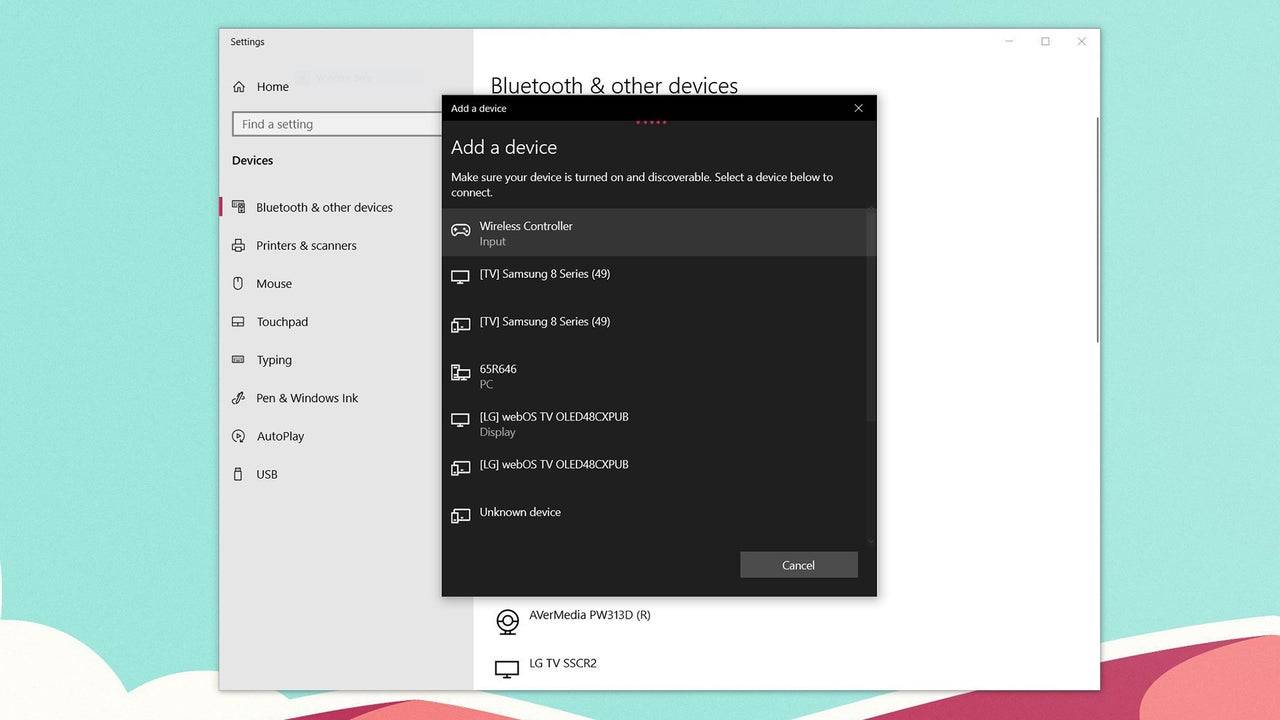
Jak sparować kontroler PS5 DualSense na komputer PC na Bluetooth
- Uzyskaj dostęp do ustawień Bluetooth swojego komputera, naciskając klawisz Windows, wpisując „Bluetooth” i wybierając ** Bluetooth i inne urządzenia ** z menu.
- Kliknij ** Dodaj Bluetooth lub inne urządzenie **.
- Wybierz ** Bluetooth ** w wyskakującym oknie.
- Na kontrolerze DualSense (upewnij się, że jest odłączony i zasilany), naciśnij i przytrzymaj przycisk PS oraz przycisk Utwórz (obok D-pad), aż pasek światła pod Touchpad zacznie migać.
- Na komputerze wybierz kontroler DualSense z listy dostępnych urządzeń Bluetooth.















